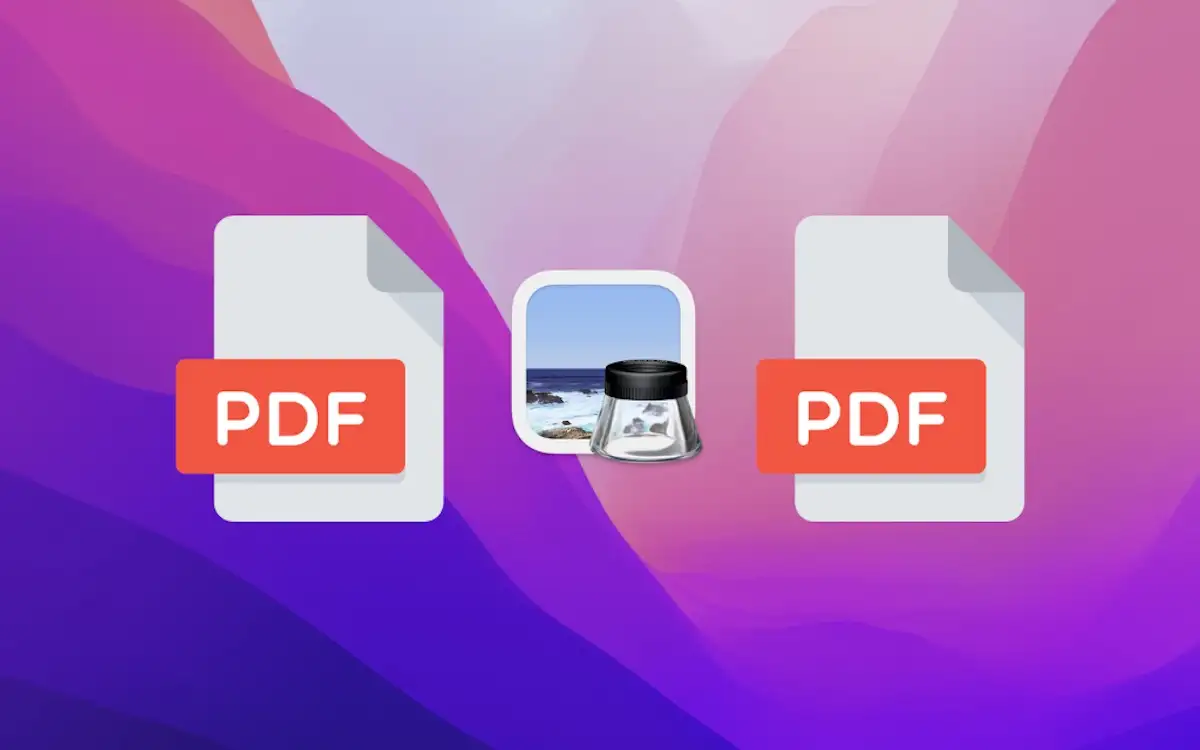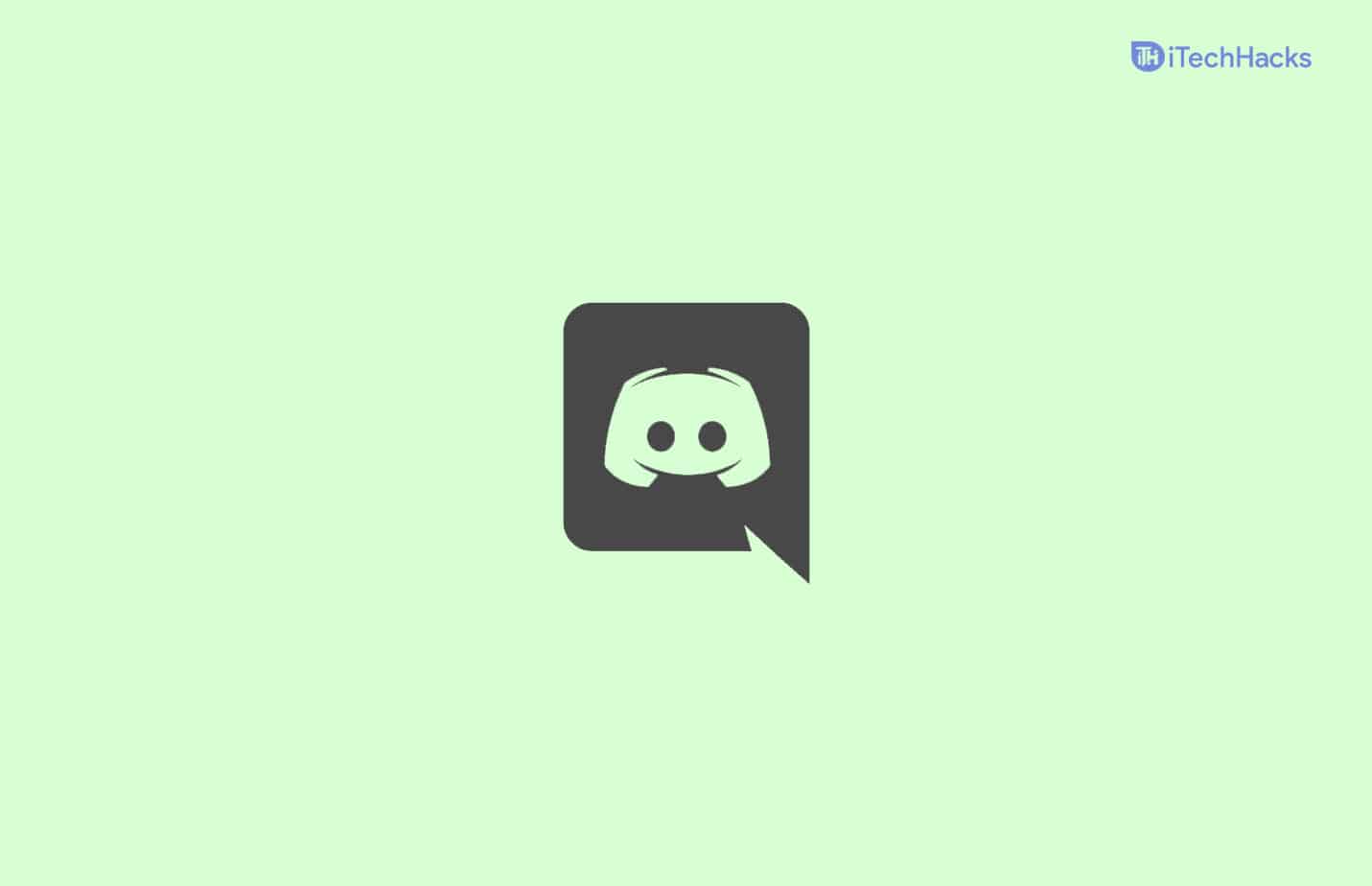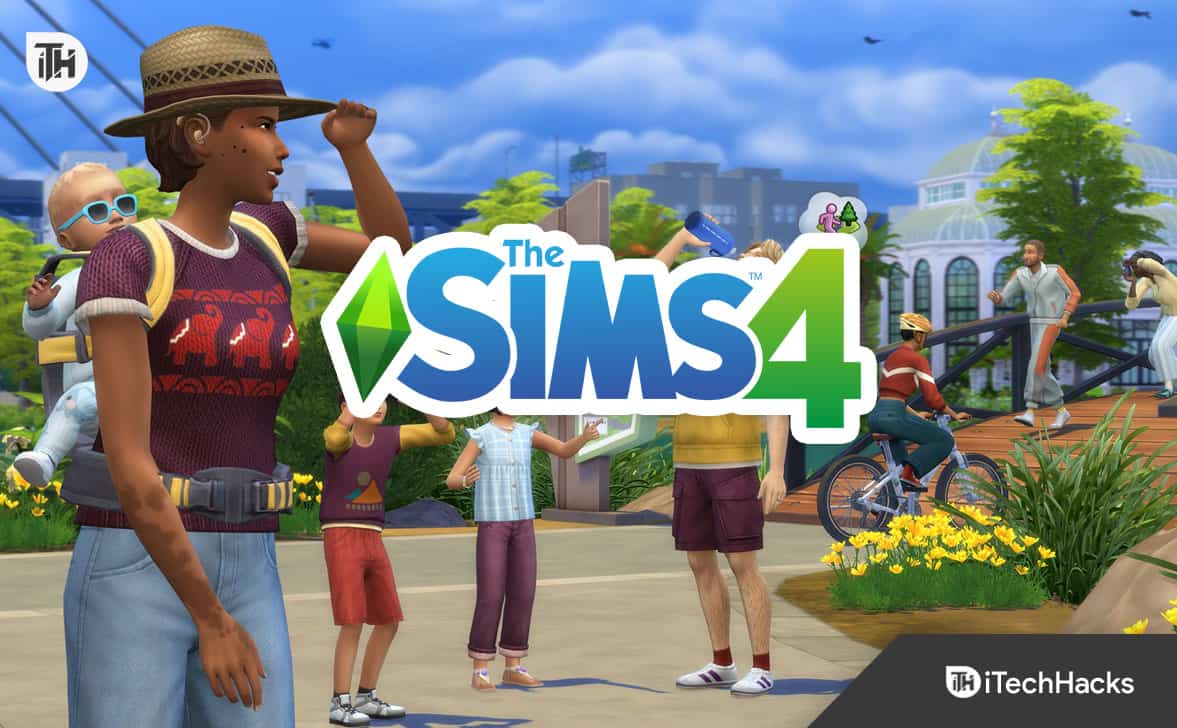Windows Recovery Environment (WinRE) può essere utilizzato per risolvere i problemi comuni del sistema operativo Windows 10 non avviabile. Con l'aiuto di WinRE, è possibile ripristinare il sistema operativo Windows 10 a una data precedente, eseguire il controllo del disco, riparare il boot manager e il controllo dei file di sistema, tornare alla versione precedente di Windows 10, reimpostare/riparare l'installazione di Windows 10 e risolvere i problemi di avvio.
Esistono diversi modi per accedere a Windows Recovery Environment su un computer che esegue Windows 10. Quando Windows 10 non riesce ad avviarsi e riavviarsi due volte, Windows Recovery Environment verrà visualizzato automaticamente sullo schermo. WinRE è precaricato nelle edizioni Windows 10 Home, Pro, Education ed Enterprise.
Windows Recovery Environment è abilitato per impostazione predefinita in Windows 10. Puoi controllare lo stato di WinRE e abilitarlo o disabilitarlo tramite il prompt dei comandi.
Ecco come controllare lo stato di WinRE e abilitare o disabilitare Windows Recovery Environment in Windows 10 tramite Prompt dei comandi. Puoi anche usare questo metodo per correggere l'errore "Impossibile trovare l'ambiente di ripristino" in Windows 10.
Fase 1:Il primo passo è avviare il Prompt dei comandi con privilegi elevati. Per farlo, digitaComandonella ricerca Start/barra delle applicazioni, fare clic con il pulsante destro del mouse sul risultato del Prompt dei comandi, quindi fare clic sull'opzione Esegui come amministratore.
Fare clic sulSÌquando viene visualizzata la schermata Controllo account utente per aprire il Prompt dei comandi con privilegi amministrativi.
Fase 2:Al prompt dei comandi, esegui il comando seguente per verificare se Windows Recovery Environment è abilitato o disabilitato sul tuo PC.
reagentec /info

Fase 3:Quindi, eseguire il seguente comando per abilitare o disabilitare Windows Recovery Environment.
reagentc /disabilita
Utilizzare il comando sopra per disattivare WinRE.
reagentc /abilita
Utilizzare il comando sopra per abilitare WinRE.

Riceverai il messaggio "Operazione riuscita" una volta abilitato o disabilitato WinRE.
Si noti che non è consigliabile disattivare Ambiente ripristino Windows.